新宝来19款有哪几种颜色 有玫瑰红吗
2023-07-20
更新时间:2023-06-20 12:34:17作者:未知
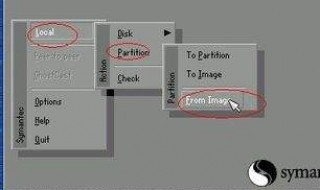
1、首先下载ghost系统iso镜像,并制作好U盘PE启动盘,然后右键使用WinrAR打开iso,选择win7.gho,点击解压到;
2、选择解压到U盘,这边解压到GHO目录,确定;
3、重启电脑后不停按F12、F11、Esc等快捷键选择U盘选项,回车,其他机型参照上述启动设置教程;
4、从U盘启动进入到这个页面,按上下方向键选择【02】回车运行pe系统;
5、如果需要分区,必须备份硬盘所有重要数据,然后双击打开【DiskGenius分区工具】,右键硬盘选择【快速分区】;
6、自定义分区数目和大小,要安装系统的分区要勾选“主分区”,默认会勾选,点击确定;
7、接着双击打开桌面上的【GHOST手动】,在弹出的界面中,点击OK;
8、在这个界面,依次点击Local→Partition→From Image;
9、选择gho文件所在位置,小编是在U盘的GHO目录下,点击gho文件,比如win7.gho;
10、选择要安装系统的硬盘,注意这边是显示整块的硬盘,根据容量判断,比如小编是60G的,选择61440的盘,ok;
11、这边选择安装盘符,Type必须是Primary,然后根据容量选择安装盘,OK;
12、弹出提示框,点击Yes,开始执行系统重写过程;
13、操作完成后,点击Reset Computer重启电脑,重启过程中可拔出U盘;
14、重启进入这个界面,执行系统的安装过程和配置操作;
15、最后启动进入全新的系统界面,手动ghost安装过程结束。